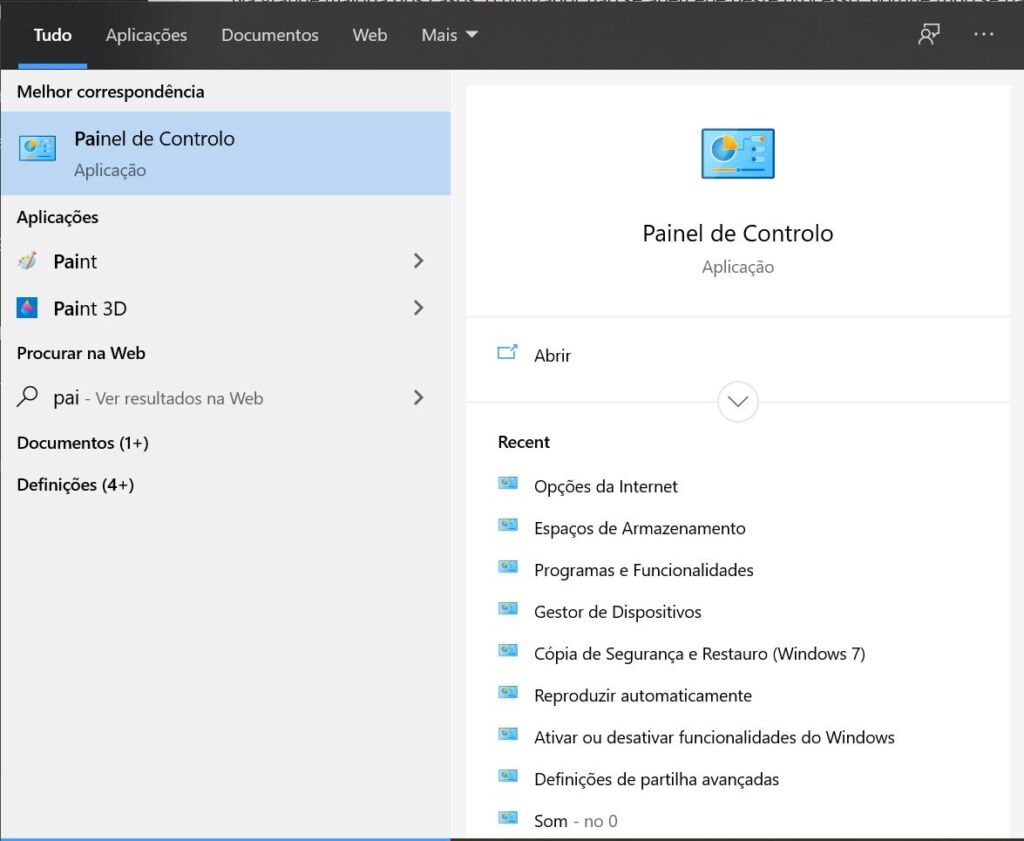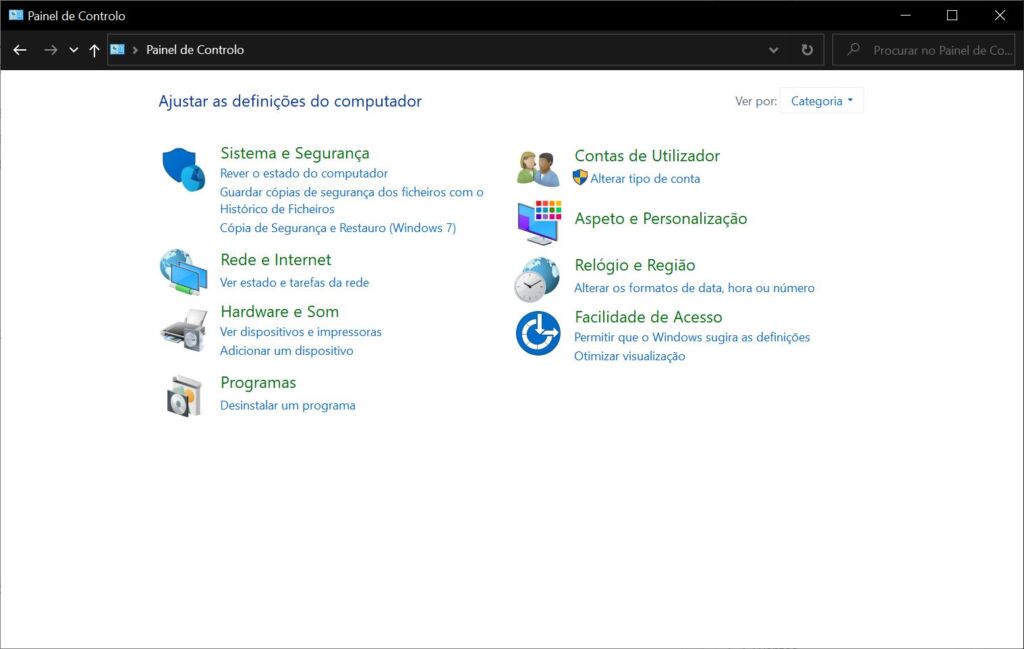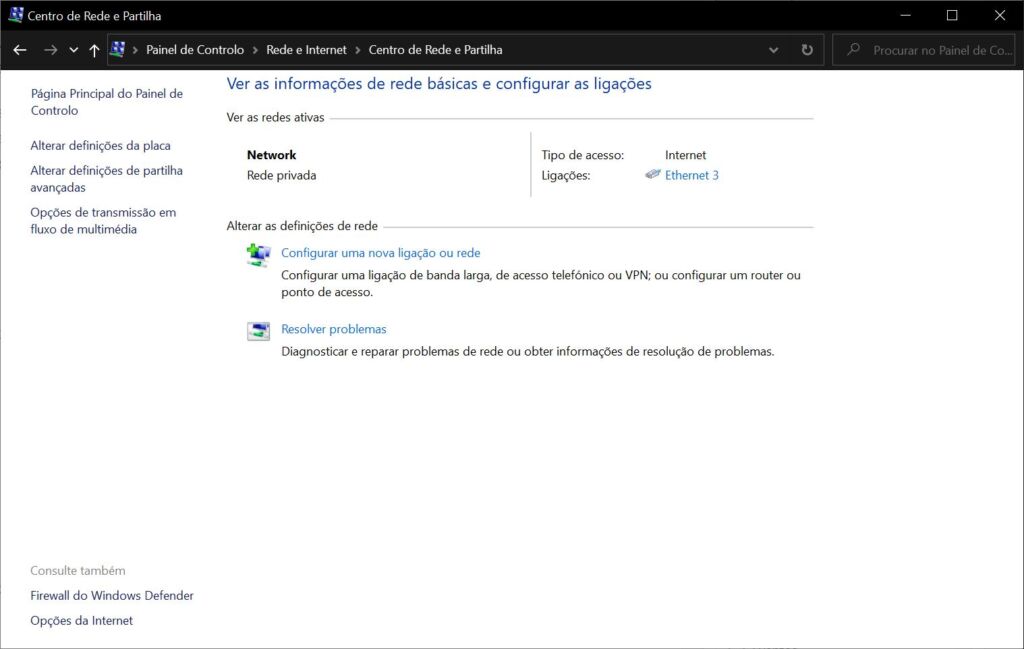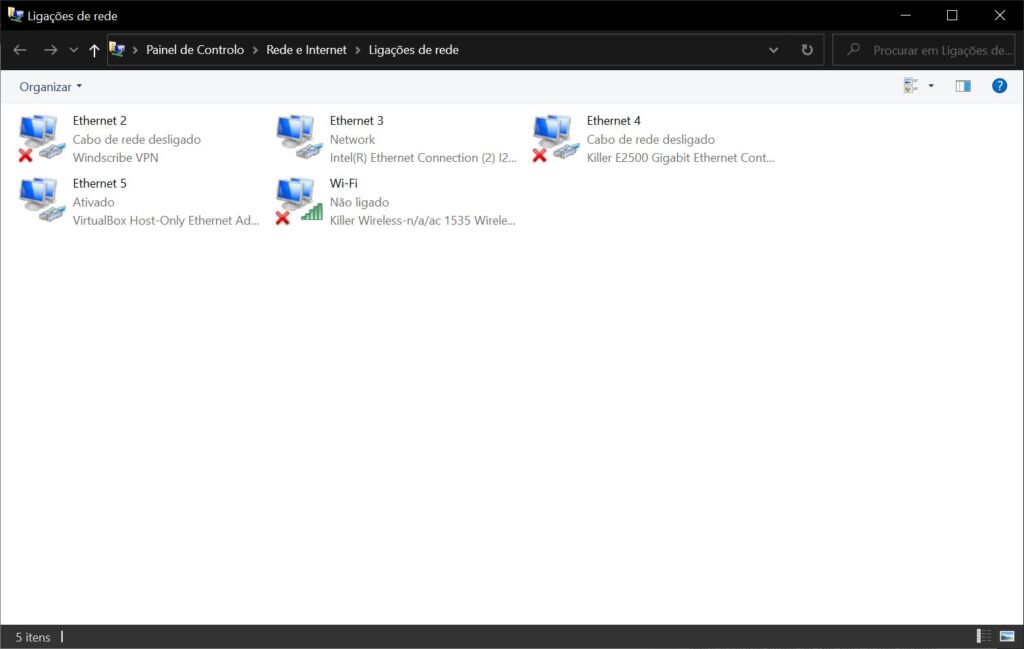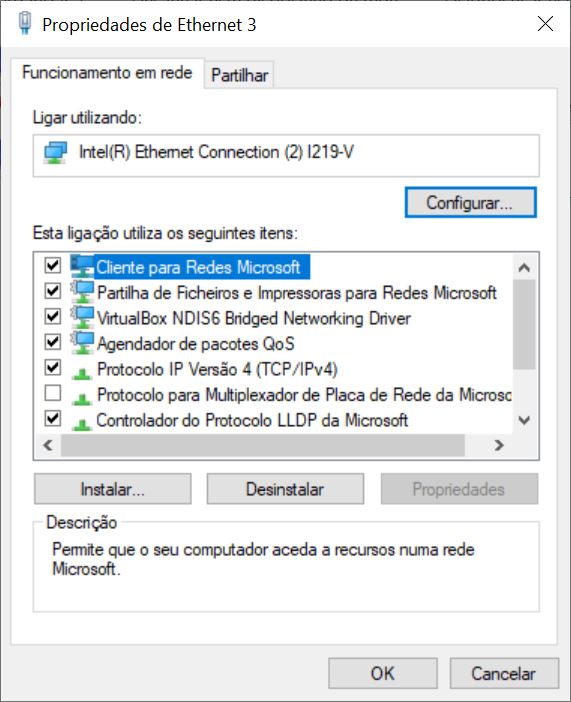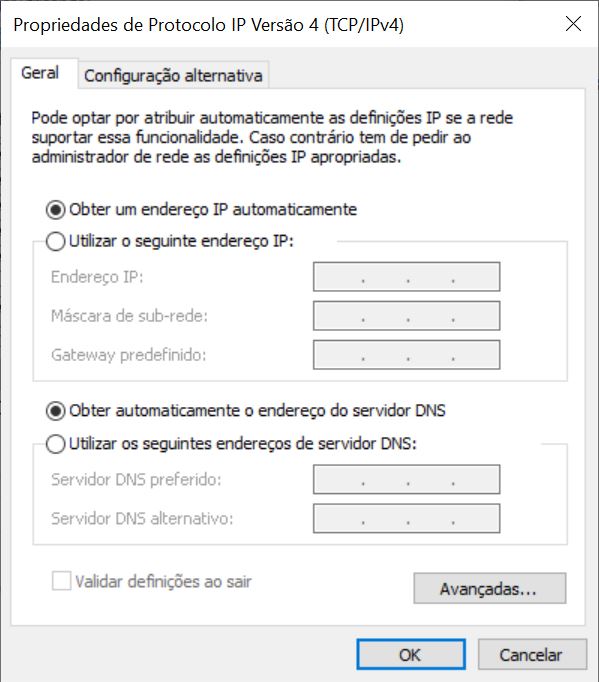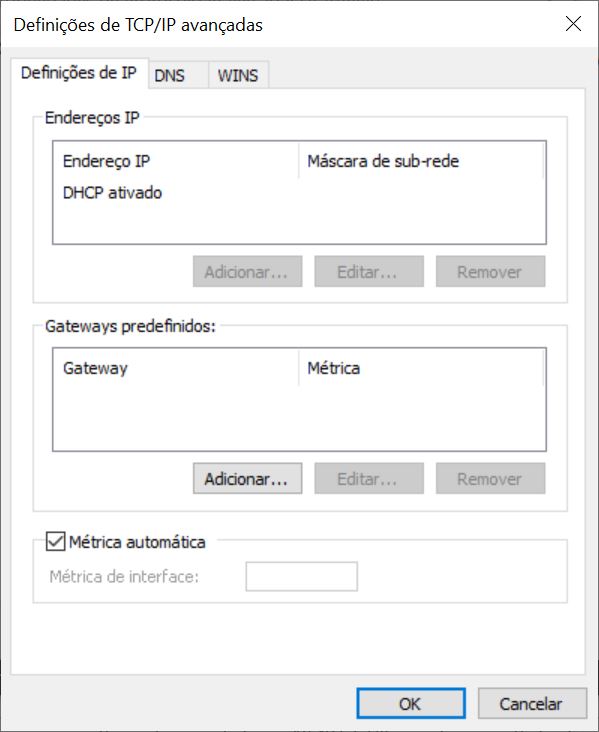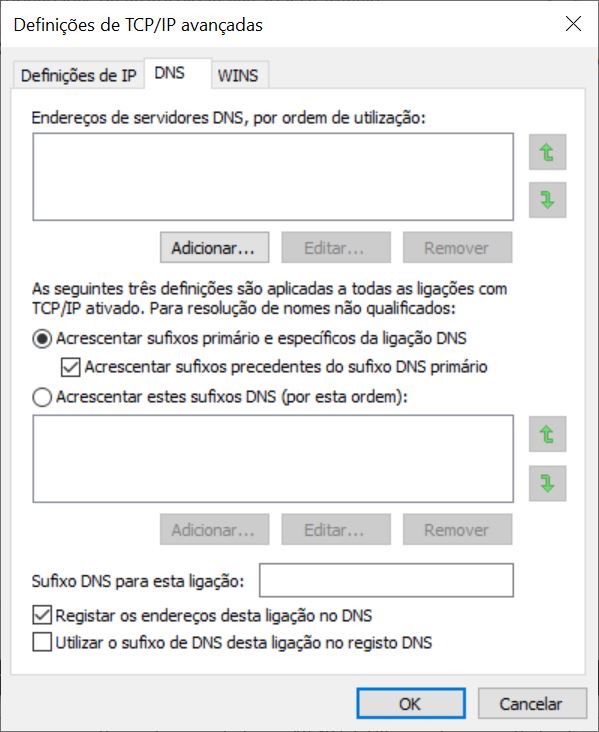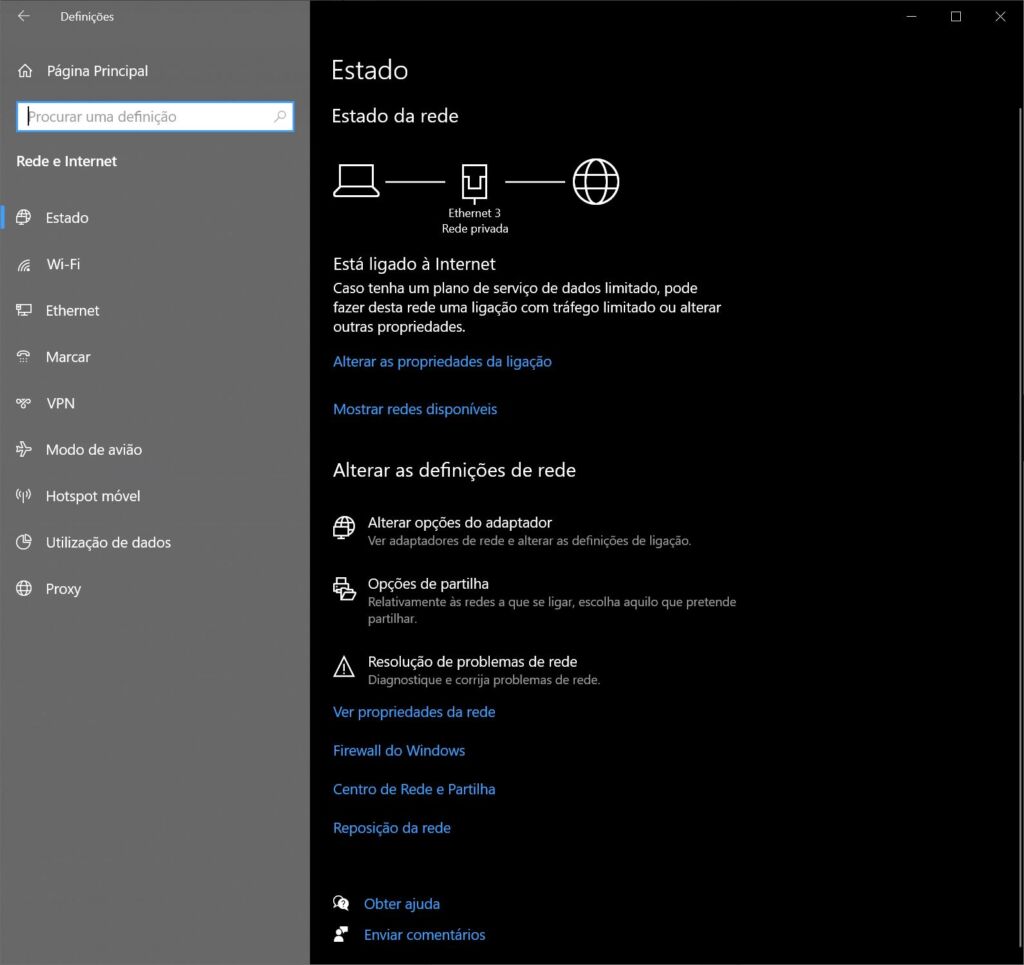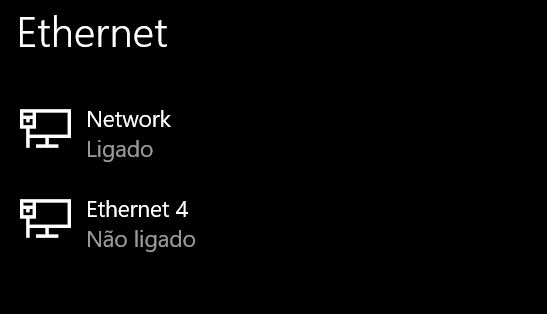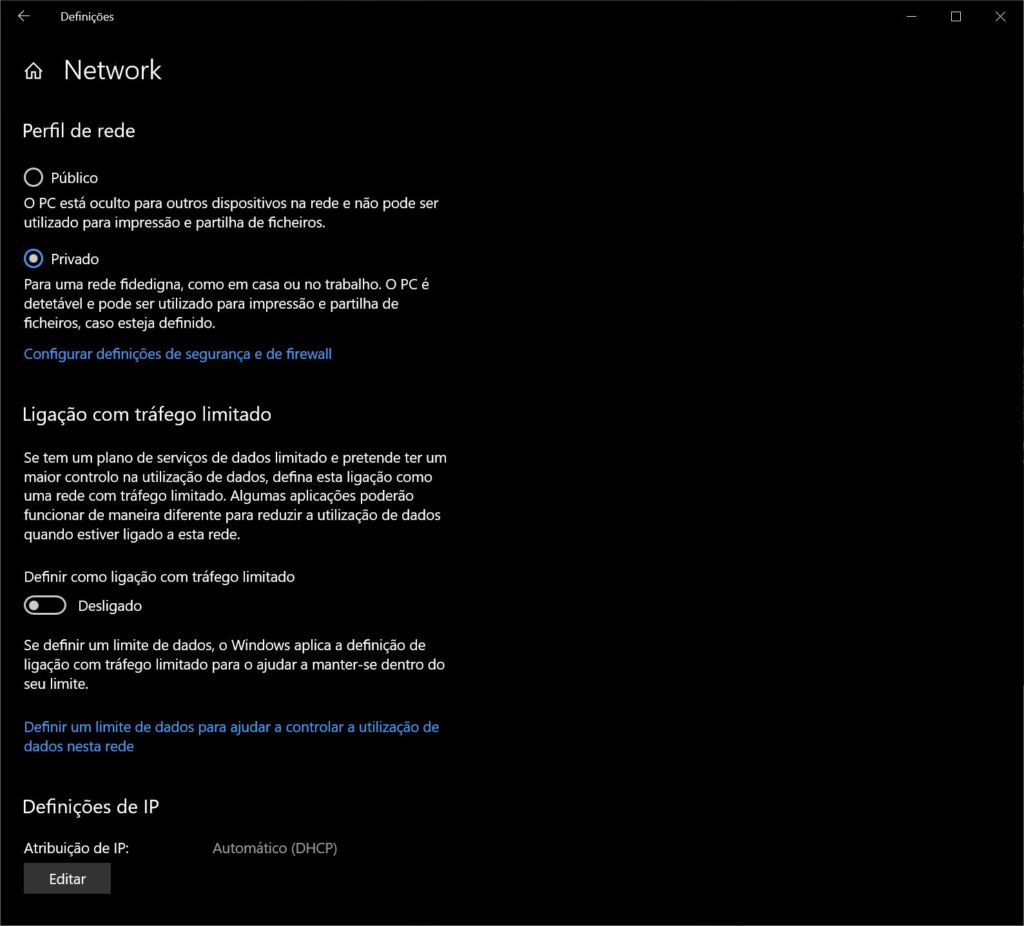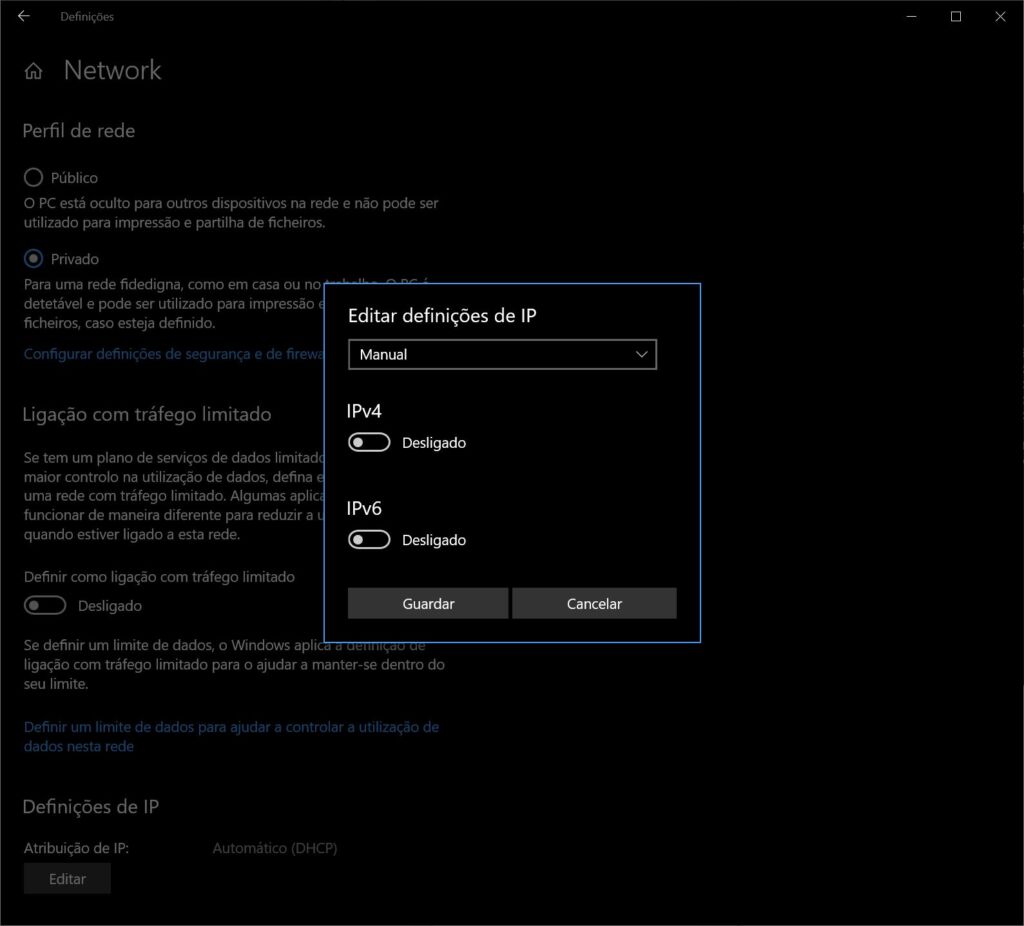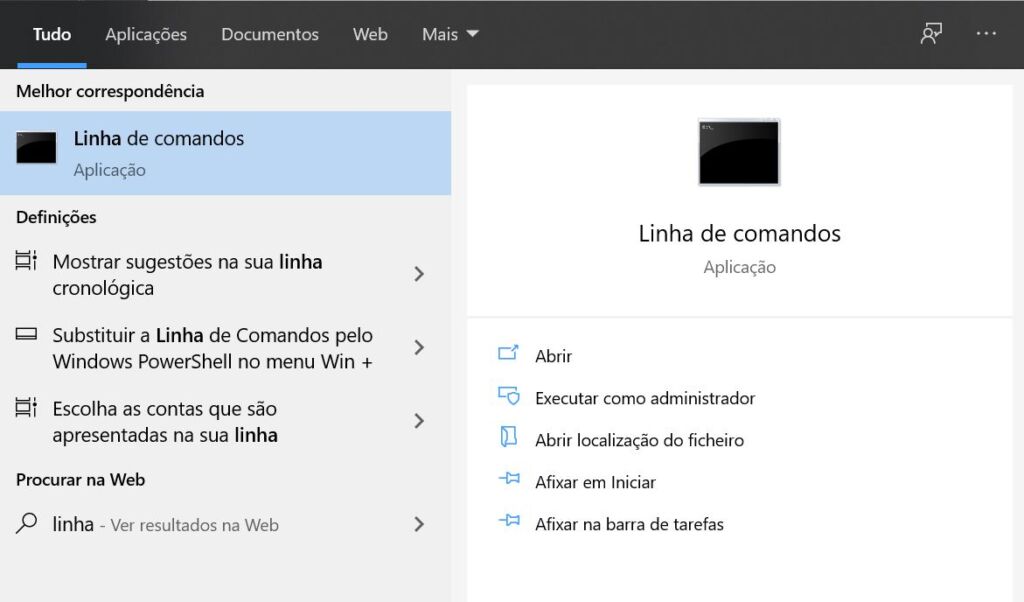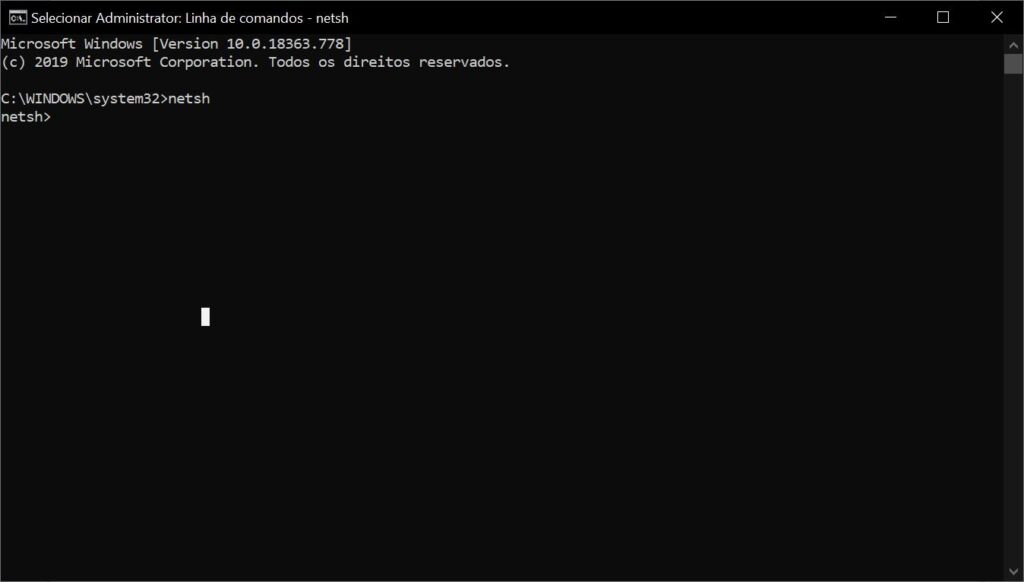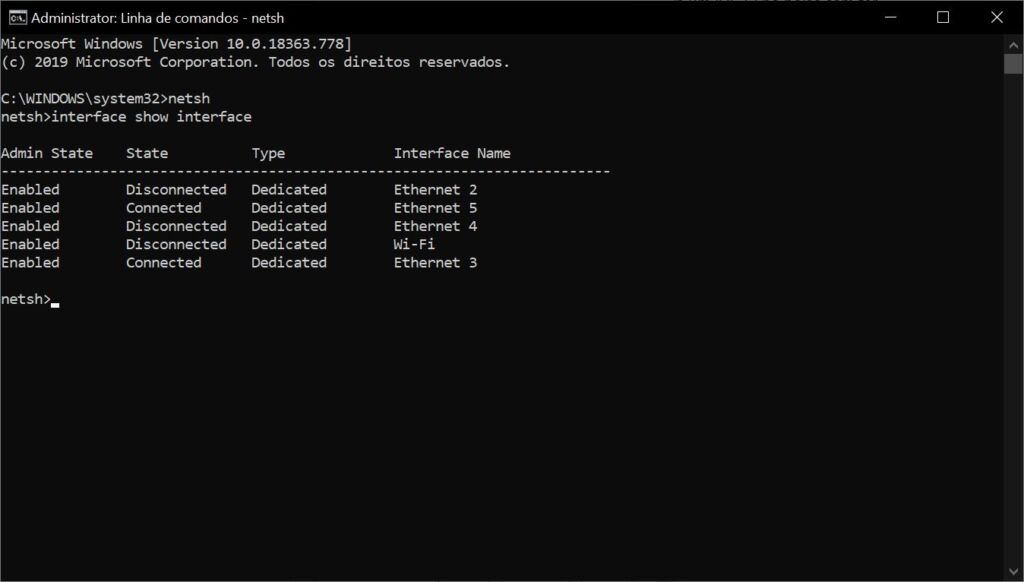Quando subscreve um pacote de acesso à Internet, quer seja para a sua casa, quer seja para um local de trabalho, o Internet Service Provider, ou ISP, dá-lhe todas as definições de acesso ao serviço, incluindo os endereços do Domain Name Server, ou DNS, que servem para facilitar o acesso a sites e serviços.
O único problema é que os servidores DNS dos ISP são muitas vezes lentos, não muito fiáveis e definitivamente muito pouco privados. Contudo existem outros serviços de DNS que podem resolver estes problemas de uma só vez. Vejamos como os pode usar no Windows 10.
O que é o DNS?
O Domain Name System é um serviço que permite ao utilizador escrever o nome de um domínio num browser para carregar a respectiva página web. Se não existisse a navegação pela Internet era um processo muito mais complicado.
Todos os dispositivos ligados a uma rede necessitam de ter um endereço IP, que é um conjunto de quatro números de 0 a 255, que lhes permitem comunicar entre si. Contudo estes endereços não são muito práticos para utilização por seres humanos, por isso, a função do DNS é traduzir um nome (por exemplo: www.pcguia.pt), para o endereço IP do servidor onde a página que quer ver está a alojada.
Quando escreve https://www.pcguia.pt no seu browser, o programa manda um pedido ao servidor DNS para transformar esse conjunto de letras num endereço IP. Quando o endereço é encontrado, o DNS passa-o ao browser que, por sua vez se liga ao endereço IP pretendido e mostra-lhe o conteúdo que quer ver.
Na grande maioria dos casos, o utilizador não se apercebe deste processo, porque tudo se passa em milissegundos. Se o servidor não for fiável, a navegação pode ser lenta. Por isso, se quiser ganhar mais privacidade (e ultrapassar bloqueios) e obter mais velocidade deve usar servidores DNS que não sejam do seu ISP.
Neste guia vamos ver como se pode alterar o DNS no Windows 10 através do Painel de Controlo, Linha de Comandos ou das Definições.
Como alterar o DNS do Windows 10 através do Painel de Controlo
Aceda ao menu ‘Iniciar’ e escreva ‘Painel de Controlo’. Escolha a primeira opção que surgir.
Clique em ‘Rede e Internet’ e depois em ‘Centro de rede e partilha’.
De seguida, clique em ‘Alterar definições da placa’ na coluna da esquerda.
Clique com o botão direito do rato em cima da ligação à Internet activa e escolha a opção ‘Propriedades’.
Dica: Consegue perceber qual é a ligação (ou ligações) activa porque não estará marcada com ‘Cabo desligado’ ou ‘Não ligado’.
Clique em ‘Protocolo IP Versão 4 (TCP/IPv4) e depois em ‘Propriedades’.
Clique em ‘Utilizar os seguintes endereços de servidor DNS’.
Nota: Mesmo quando especifica os endereços dos servidores DNS manualmente, o dispositivo vai continuar a receber o endereço IP automaticamente através do sistema DHCP do router de acesso à Internet.
Insira os endereços em ‘Servidor DNS preferido:’ e ‘Servidor DNS alternativo:’.
Se pretender usar os serviços DNS da Cloudflare, Google Public DNS ou Cisco OpenDNS, use estes endereços:
Cloudflare: 1.1.1.1 e 1.0.0.1
Google Public DNS: 8.8.8.8 e 8.8.4.4
OpenDNS: 208.67.222.222 e 208.67.220.220
Pode também clicar em ‘Avançadas’.
Insira os endereços dos serviços DNS que quiser usar. Pode usar os mesmos ou outros.
Clique em ‘Adicionar’.
Dica: Neste separador pode, para além de acrescentar mais endereços de serviços DNS, editá-los, removê-los ou mudar a sua prioridade.
Clique em ‘OK’ e depois em ‘Fechar’.
Depois de completar estes passos passará a usar as definições escolhidas para o DNS.
Como alterar o DNS no Windows 10 usando a aplicação Definições
Siga estes passos:
Abra o menu ‘Iniciar’ e depois clique na roda dentada para abrir a aplicação ‘Definições’.
Clique em ‘Ethernet’ (ou ‘Wi-Fi’, dependendo no que estiver a usar), na coluna da esquerda.
Escolha a ligação que estiver ligada à rede.
Em ‘Definições IP’, clique em ‘Editar’. Aparece um menu que diz ‘DHCP’, clique em cima dele e escolha a opção ‘Manual’.
Ligue o interruptor ‘IPv4’.
Insira os endereços dos serviços DNS que quer usar nos campos ‘DNS Preferido’ e ‘DNS Alternativo’.
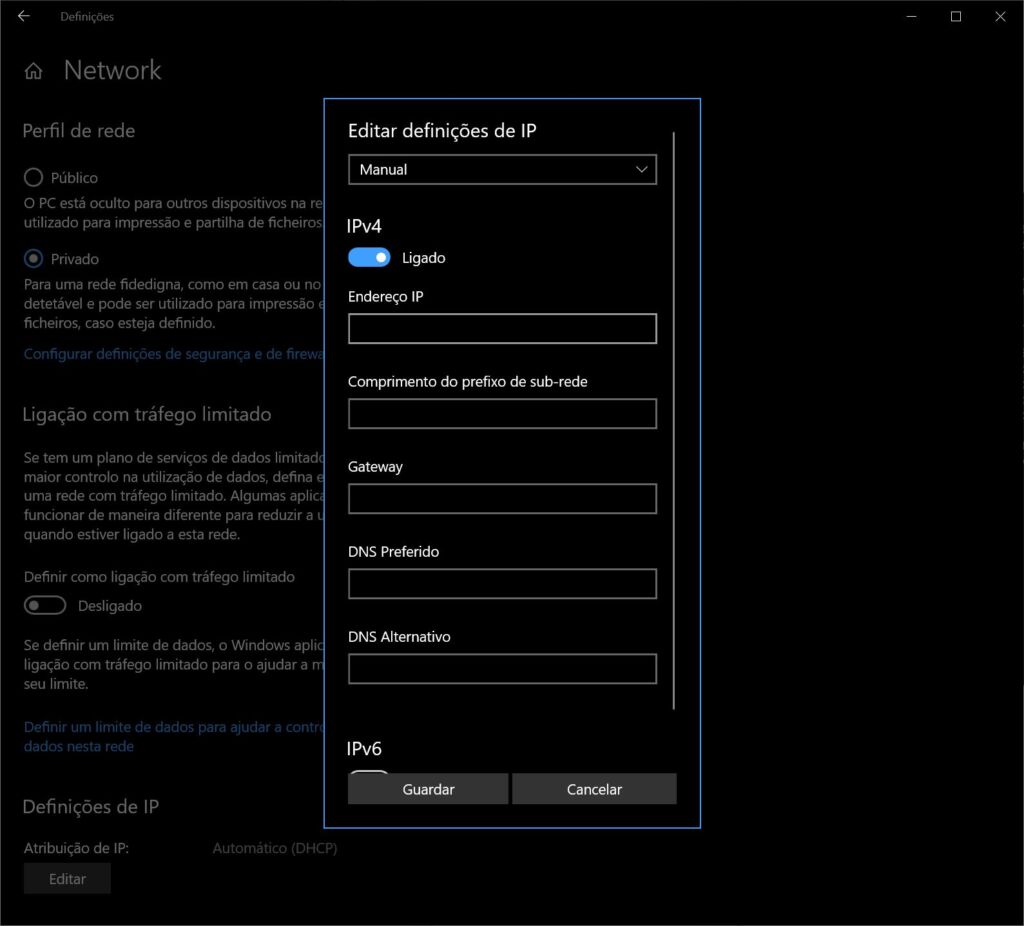
Insira os endereços dos serviços DNS que quer usar nos campos ‘DNS Preferido’ e ‘DNS Alternativo’.
Se pretender usar os serviços DNS da Cloudflare, Google Public DNS ou Cisco OpenDNS, use estes endereços:
Cloudflare: 1.1.1.1 e 1.0.0.1
Google Public DNS: 8.8.8.8 e 8.8.4.4
OpenDNS: 208.67.222.222 e 208.67.220.220
Clique em ‘Guardar’.
Depois de completar estes passos, o seu dispositivo começa logo a usar o novo serviço de DNS que escolheu.
Como alterar o DNS no Windows 10 através da ‘Linha de Comandos’
Também pode mudar o serviço DNS usado no seu computador seguindo estes passos:
Abra o menu ‘Iniciar’ e escreva ‘Linha de comandos’, clique com o botão direito do rato na primeira opção e escolha a opção ‘Executar como Administrador’. Ou clique nessa opção no menu que aparece ao lado do resultado da pesquisa.
Escreva o comando seguinte e prima enter (isto vai lançar a ferramenta de alteração das definições de rede):
netsh
De seguida insira este comando e prima enter:
interface show interface
Insira o seguinte comando para alterar o endereço DNS que está a ser usado na ligação activa no computador:
interface ip set dns name=”NOME-DO-ADAPTADOR” source=”static” address=”X.X.X.X”
Na composição do comando não se esqueça de alterar “NOME-DO-ADAPTADOR” para o nome do adaptador que identificou no passo anterior. Terá também de inserir o endereço IP do serviço que quiser usar em “X.X.X.X”.
Se pretender usar os serviços DNS da Cloudflare, Google Public DNS ou Cisco OpenDNS, use estes endereços:
Cloudflare: 1.1.1.1 e 1.0.0.1
Google Public DNS: 8.8.8.8 e 8.8.4.4
OpenDNS: 208.67.222.222 e 208.67.220.220
Para inserir o segundo endereço insira o seguinte comando:
interface ip set dns name=”NOME-DO-ADAPTADOR” addr=”X.X.X.X” index=2
Tal como no passo anterior não se esqueça de alterar “NOME-DO-ADAPTADOR” para o nome do adaptador que identificou. Terá também de inserir o endereço IP secundário do serviço que quiser usar em “X.X.X.X”.
Por exemplo, para usarmos o serviço de DNS do Cloudflare, os comandos ficariam:
interface ip set dns name=”ethernet 3″ source=”static” address=”1.1.1.1″
e
interface ip add dns name=”ethernet 3″ addr=”1.0.0.1″ index=2
Assim que terminar de seguir estes passos, passará a usar o serviço DNS que escolheu.